电脑极速重装系统教程(快速、简单地进行电脑系统重装的方法)
电脑在使用一段时间后会变得越来越慢,甚至出现各种故障。为了恢复电脑的正常运行和提升其性能,重装系统是一个不错的选择。然而,很多人对于电脑重装并不了解,认为这个过程复杂而费时。本文将介绍一种快速、简单的方法来进行电脑极速重装系统。
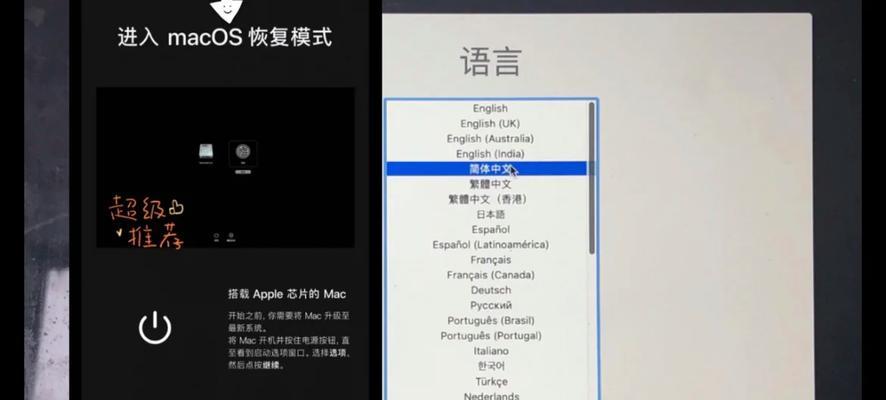
1.准备工作
在进行电脑重装之前,首先需要备份你的重要文件和数据。将它们保存到外部存储设备,如移动硬盘或U盘,以免丢失。
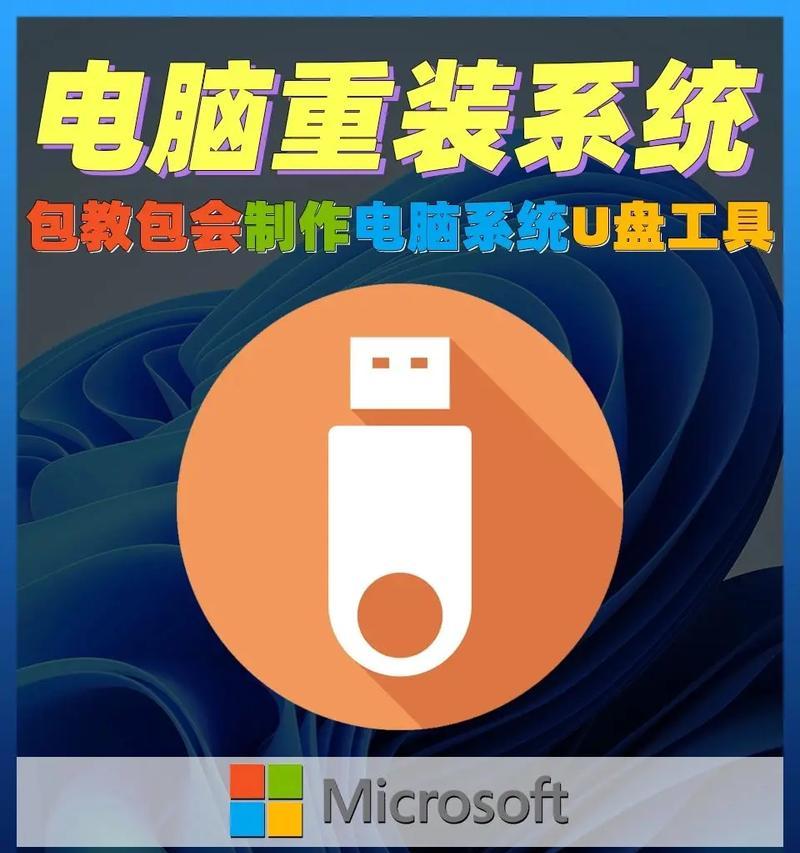
2.下载安装盘镜像文件
在进行电脑重装之前,你需要下载与你电脑型号和操作系统相对应的安装盘镜像文件。这个文件可以在官方网站或其他可信的下载平台上找到。
3.制作启动盘
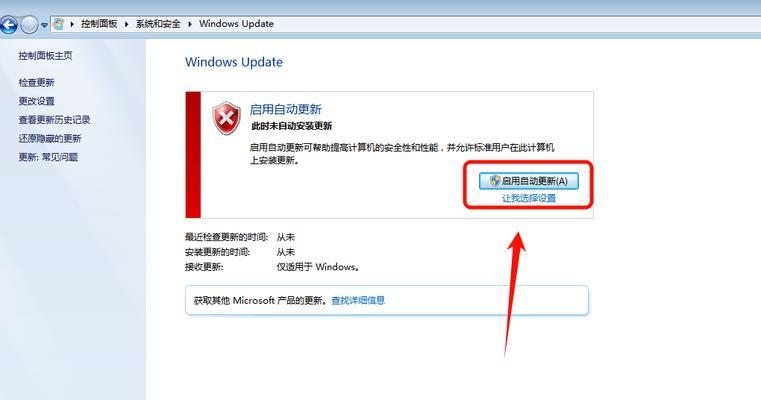
将下载好的安装盘镜像文件写入一个空白的U盘或DVD光盘中,制作成启动盘。
4.设置BIOS
将制作好的启动盘插入电脑,重启电脑并进入BIOS设置界面。将启动盘设为第一引导项,保存设置并退出。
5.开机重装
重新启动电脑后,系统会自动从启动盘中引导,进入重装系统的安装界面。
6.选择语言和区域
在安装界面中,选择适合你的语言和区域设置,并点击“下一步”。
7.接受许可协议
阅读并接受安装程序提供的许可协议,然后点击“下一步”继续。
8.选择安装类型
根据个人需求,选择进行全新安装或升级安装。如果你想彻底清除旧系统并重新安装,选择全新安装。
9.选择安装目标
在接下来的界面中,选择要安装系统的目标磁盘,并点击“下一步”。
10.安装系统
系统开始安装过程,耐心等待。这个过程可能需要一段时间,取决于你的硬件性能。
11.设置用户名和密码
安装完成后,系统会要求你设置用户名和密码,输入并点击“下一步”。
12.安装驱动程序
安装完系统后,你需要安装相应的驱动程序来保证电脑的正常运行。将之前备份的驱动文件导入电脑,并按照提示进行安装。
13.更新系统
安装驱动程序之后,打开系统设置中的更新选项,更新系统以获取最新的补丁和功能。
14.安装常用软件
重新安装好系统后,你可以根据自己的需要下载并安装常用的软件,如办公软件、浏览器等。
15.恢复个人文件和数据
最后一步,将之前备份的个人文件和数据导入到电脑中,确保所有重要的文件都恢复到原来的位置。
通过以上步骤,你可以快速、简单地进行电脑极速重装系统。在重装之后,电脑将恢复到一个干净、流畅的状态,并能够更好地满足你的工作和娱乐需求。记得定期进行系统维护和备份,以保证电脑的持续稳定运行。
作者:游客本文地址:https://63n.cn/post/12661.html发布于 09-12
文章转载或复制请以超链接形式并注明出处63科技网
